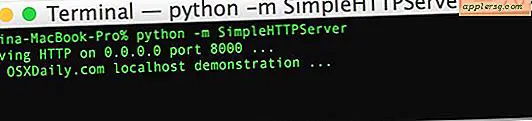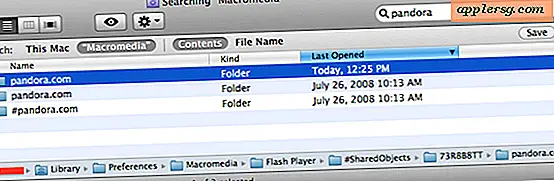खोजक डेस्कटॉप आइकन आकार विशाल बनाओ
![]() मैक ओएस एक्स डेस्कटॉप आकर्षक, अत्यधिक कार्यात्मक, और बहुत अनुकूलन योग्य है, लेकिन डिफ़ॉल्ट रूप से अधिकतम आइकन आकार 128 × 128 सामान्य मैक आइकन आकार सेटिंग्स के माध्यम से समायोजित किया गया है।
मैक ओएस एक्स डेस्कटॉप आकर्षक, अत्यधिक कार्यात्मक, और बहुत अनुकूलन योग्य है, लेकिन डिफ़ॉल्ट रूप से अधिकतम आइकन आकार 128 × 128 सामान्य मैक आइकन आकार सेटिंग्स के माध्यम से समायोजित किया गया है।
जबकि 128 x 128 पिक्सल बहुत बड़े हैं, यदि आपके पास एक विशाल मॉनिटर है, या आप दृष्टिहीन हैं, तो आप बड़े आइकन चाहते हैं ताकि वे देखना आसान हो। यह वह जगह है जहां कमांड लाइन आती है, जहां आप मैक ओएस एक्स डेस्कटॉप को 1024 x 1024 पिक्सेल के रूप में प्रदर्शित करने के लिए मजबूर करने के लिए एक डिफ़ॉल्ट लिखने के आदेश का उपयोग कर सकते हैं!
इसे स्वयं करने के लिए, टर्मिनल लॉन्च करें और निम्न आदेश टाइप करें:
defaults write com.apple.finder DesktopViewOptions -dict IconSize -integer 256
सिंटैक्स में बहुत मामूली परिवर्तन के साथ ओएस एक्स के नए संस्करण थोड़ा अलग हैं:
defaults write com.apple.Finder DesktopViewOptions -dict IconSize -integer 256
फर्क देखें? परिवर्तन डिफ़ॉल्ट खोज में 'खोजक' का पूंजीकरण है।
आप 256 जितनी भी चाहें, 256 जितना अधिक चाहते हैं, बस जागरूक रहें कि यह थोड़ा हास्यास्पद हो सकता है, और 512 × 512 पिक्सेल आइकन आपकी स्क्रीन का विशाल बहुमत उठाएंगे।
इसके बाद, इसे पुनः लॉन्च करने और परिवर्तन देखने के लिए खोजक को मार दें
killall Finder
512 × 512 पिक्सेल कितना बड़ा है, इस बारे में एक विचार प्राप्त करने के लिए, यहां एक नमूना खोजक आइकन है जो उस रिज़ॉल्यूशन पर पूर्ण आकार में बढ़ाया गया है:
![]()
परिवर्तनों को वापस करना पूर्णांक चर को एक छोटी संख्या में सेट करने का विषय है।
डिफ़ॉल्ट सबसे बड़ी सेटिंग पर वापस जाने के लिए, या तो खोजक प्राथमिकता में खोजक आइकन आकार समायोजित करें, या इस तरह एक डिफ़ॉल्ट आदेश चलाएं:
defaults write com.apple.finder DesktopViewOptions -dict IconSize -integer 128;killall Finder
यह ओएस एक्स के अधिकांश संस्करणों में काम करता रहा है, जिसमें हिम तेंदुए, माउंटेन शेर, मैवरिक्स और संभवतः योसामेट भी शामिल हैं। Com.apple.finder होने के लिए com.apple.finder को कैपिटल करना याद रखें। फाइंडर